İyi Sosyaller, bu rehberde size benim gibi anakartını yanlış BIOS atarak bozan kişiler için kurtarma rehberi hazırladım umarım beğenirsiniz.
Gereksinimler:
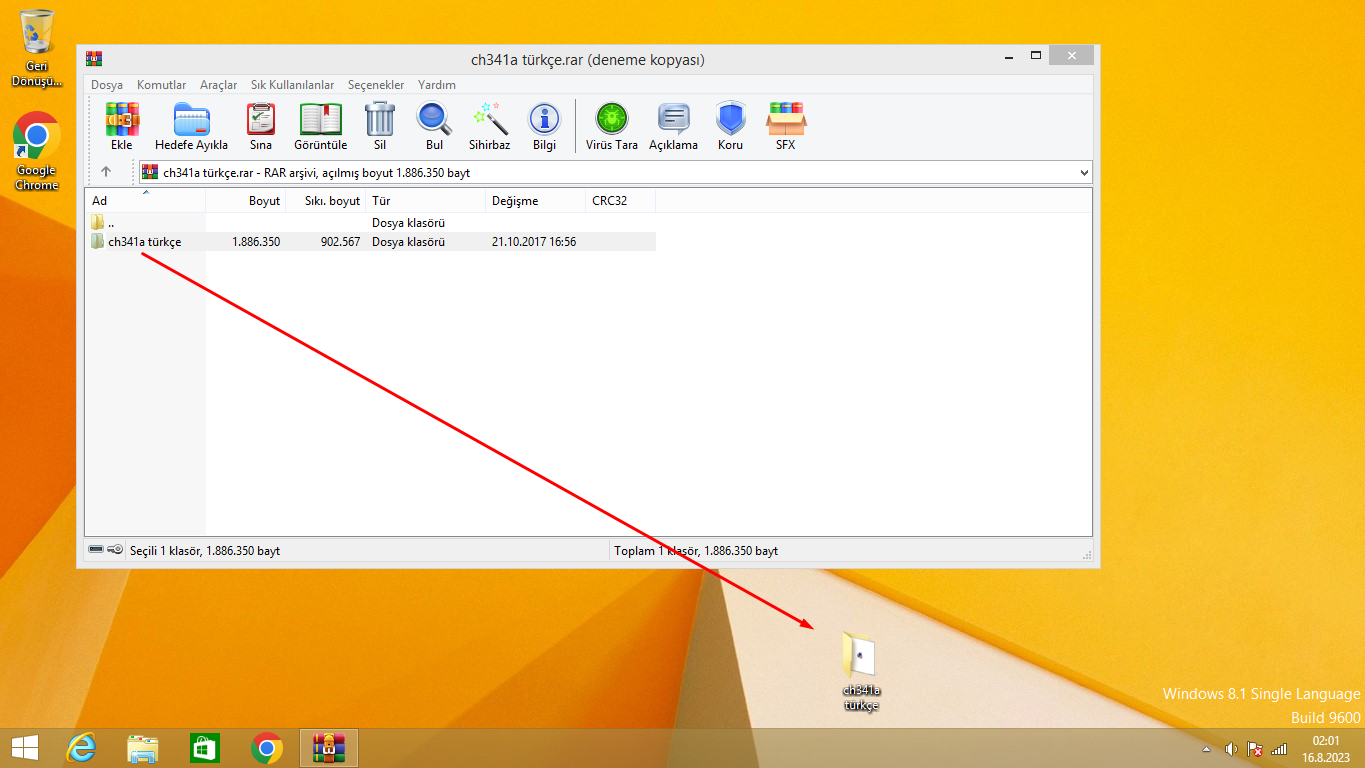
-
İlk önce programlayıcının driverini yüklememiz gerek ,CH341a Türkçe klasörü açıp CH341APAR.EXE yi açıyoruz ve Install'a basıyoruz, fotodaki uyarı gelince kuruldu demektir.


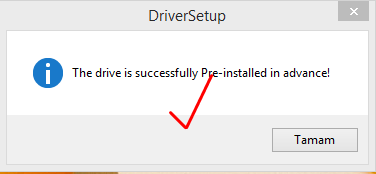
-
Sonra CH341a programmer klasörünü açıp BIOS programlayıcı uygulamamızı açıyoruz;
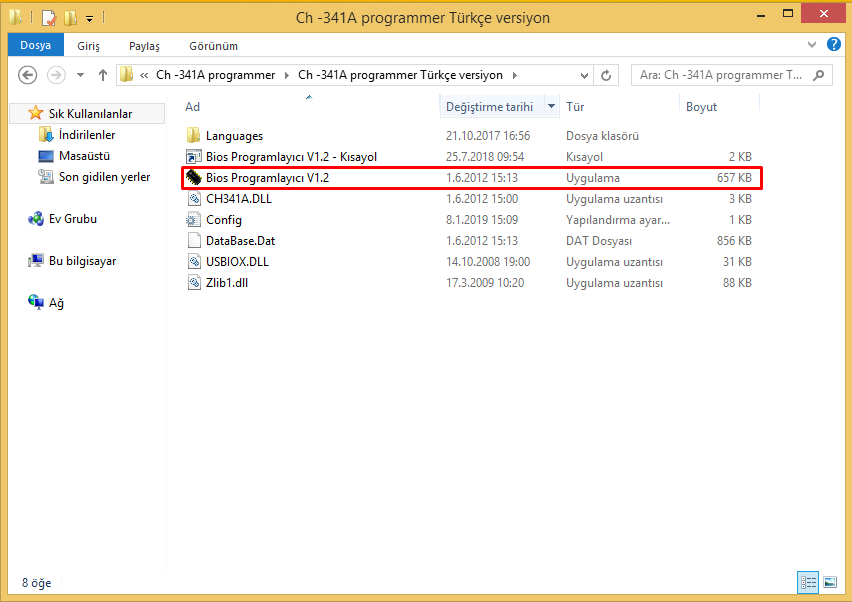
-
Uygulamayı açtıktan sonra artık programlayıcıyı ve çipi takma vakti geldi.

-
Şimdi soldaki menüden bulunduya basın; bilgiler düzgünce gelirse çip okunmuştur.
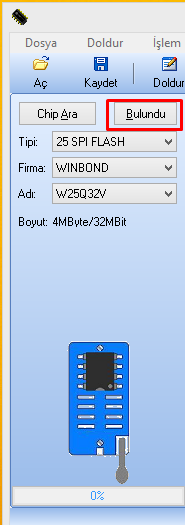
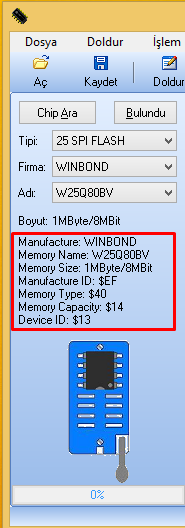
-
Şimdi çipimizi okuyup ne var ne yok bakalım;
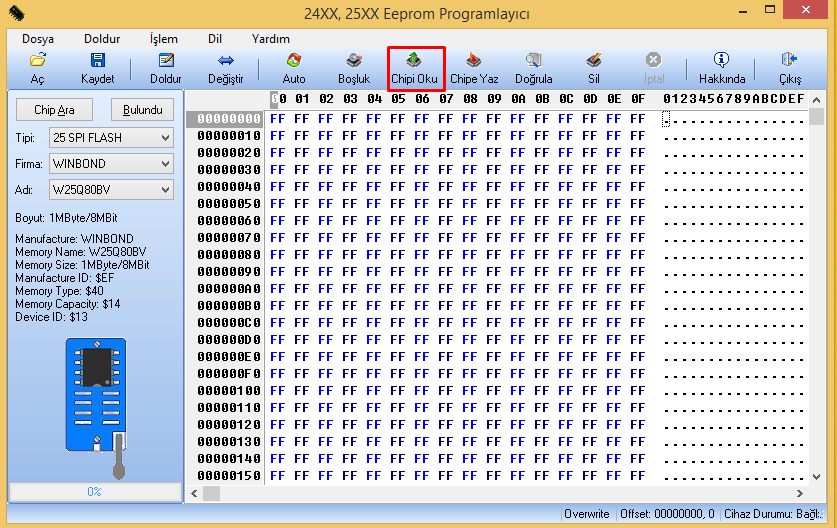
-
Yanlış atılmış BIOS :
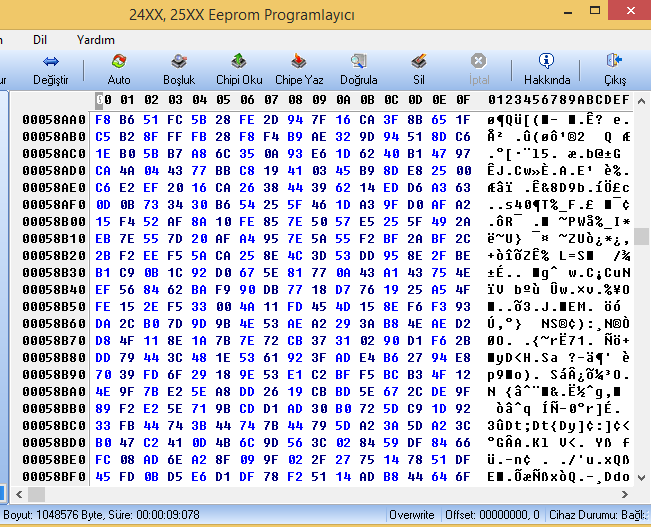
-
Şimdi çipi silelim, içinde hiçbir şey kalmasın.
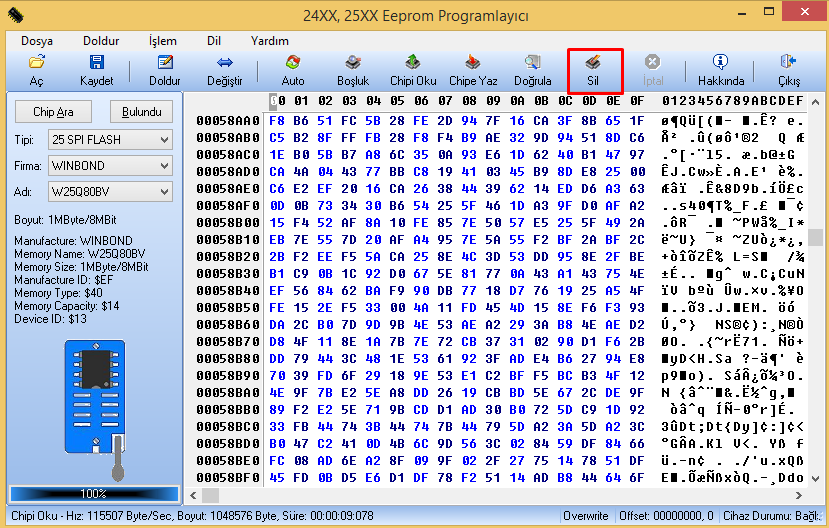
-
Ve silindi.

-
Çipe yazmaya başlamadan önce "benim BIOS'um .bin değil " diyenler için, evet benim BIOS'umda .rom ve sadece sondaki uzantıyı değiştirip .bin yaptık şimdi dosyamızda hazır!

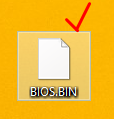
-
Şimdi programlayıcı uygulamasından .bin dosyamızı seçelim.

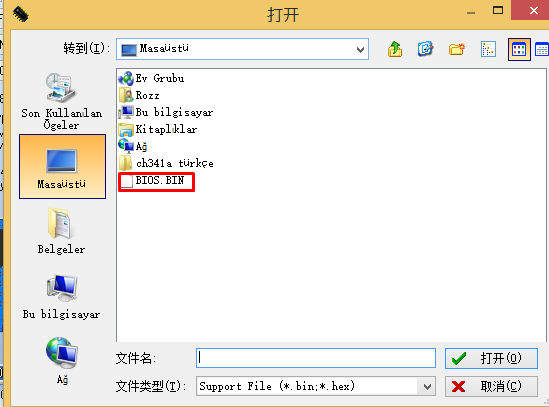
-
Bın dosyasıda seçildiğine göre artık çipe verileri yazalım: %100 olunca yazıldı oluyor, herhangi bir uyarı mesajı konulmamış.
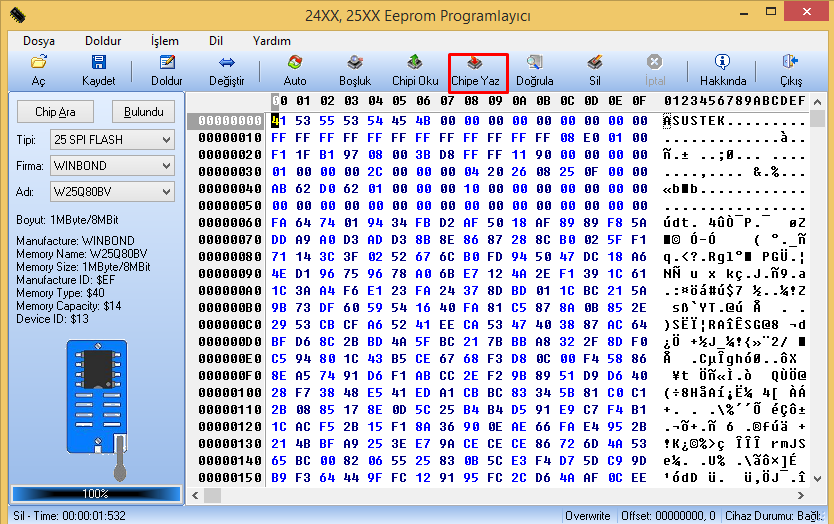

-
Şimdi BIOS çipimizi anakarta takıp test edelim. Ve çalıştı.

Rehber bu kadardı. @Recep Baltaş hocam yorumlarınızı bekliyorum. Konu halihazırda diskimde vardı şimdi hatırlayıp yazdım .
Gereksinimler:
- BIOS'u bozuk bir anakart (rehberde kullanacağım ASUS P5KPL-AM SE )
- Sağlam bir bilgisayar.
- CH341-A programlayıcı ( ben N11.com üzerinden SYS-elektronikten 120 TL'ye (indirim ile 95 TL)ye aldım)
- Programlayıcının yazılımı link: https://www.mediafire.com/file/v3wb36ynwjxrnl4/ch341a+türkçe.rar/file
-
İlk önce programlayıcının driverini yüklememiz gerek ,CH341a Türkçe klasörü açıp CH341APAR.EXE yi açıyoruz ve Install'a basıyoruz, fotodaki uyarı gelince kuruldu demektir.
-
Sonra CH341a programmer klasörünü açıp BIOS programlayıcı uygulamamızı açıyoruz;
-
Uygulamayı açtıktan sonra artık programlayıcıyı ve çipi takma vakti geldi.
- Programlayıya takacağımız çip 4+4 8 pindir. Çipinizin modelini internette tarayın. 24 serisi ise aşağı, 25 serisi ise yukarı 4+4 yuvasına yerleştirin.
- Programlayıcıya takacağınız çipin kırmızı veya çentikli kısmı kartın arka tarafına bakacak.
- Çipi düzgünce yerleştirince mandalı aşağı çekiyoruz. Ve programlayıcıyı bilgisayara bağlıyoruz.
-
Şimdi soldaki menüden bulunduya basın; bilgiler düzgünce gelirse çip okunmuştur.
-
Şimdi çipimizi okuyup ne var ne yok bakalım;
-
Yanlış atılmış BIOS :
-
Şimdi çipi silelim, içinde hiçbir şey kalmasın.
-
Ve silindi.
-
Çipe yazmaya başlamadan önce "benim BIOS'um .bin değil " diyenler için, evet benim BIOS'umda .rom ve sadece sondaki uzantıyı değiştirip .bin yaptık şimdi dosyamızda hazır!
-
Şimdi programlayıcı uygulamasından .bin dosyamızı seçelim.
-
Bın dosyasıda seçildiğine göre artık çipe verileri yazalım: %100 olunca yazıldı oluyor, herhangi bir uyarı mesajı konulmamış.
-
Şimdi BIOS çipimizi anakarta takıp test edelim. Ve çalıştı.
Rehber bu kadardı. @Recep Baltaş hocam yorumlarınızı bekliyorum. Konu halihazırda diskimde vardı şimdi hatırlayıp yazdım .